Comment faire une table des matières dans Word pendant quelques secondes
Fenêtres Macos / / December 19, 2019
En plus de la simplicité et la rapidité, cette méthode présente plusieurs avantages significatifs par rapport à la saisie manuelle. Si vous décidez de changer la structure du document, la table des matières peut être facilement reconstruit en elle. De plus, les sous-titres seront des liens pour ouvrir rapidement les sections pertinentes du texte.
Cette instruction est pour toutes les versions de Word, en plus de mots en ligne: version Web ne peut pas créer une table des matières automatique. L'emplacement et les noms de certains éléments d'interface dans les anciennes éditions du programme peuvent varier, mais la procédure générale est stockée en eux.
1. styles de sélection pour les en-têtes
Disposez les rubriques dans le texte et de mettre en forme les styles avec les noms suivants: Titre N. Observez la hiérarchie. Par exemple, si les en-têtes de niveau supérieur que vous choisissez le style « Titre 1 », sélectionnez le style « Titre 2 », et ainsi de suite pour le prochain niveau des rubriques.
Pour appliquer un style à l'en-tête, sélectionnez le dernier, puis cliquez sur le style approprié à la barre d'outils. Si les panneaux manquent les styles, les ouvrir à l'aide du raccourci clavier Alt + Ctrl + Maj + S. Du côté droit écran devrait voir une barre d'outils supplémentaire avec tous les styles.
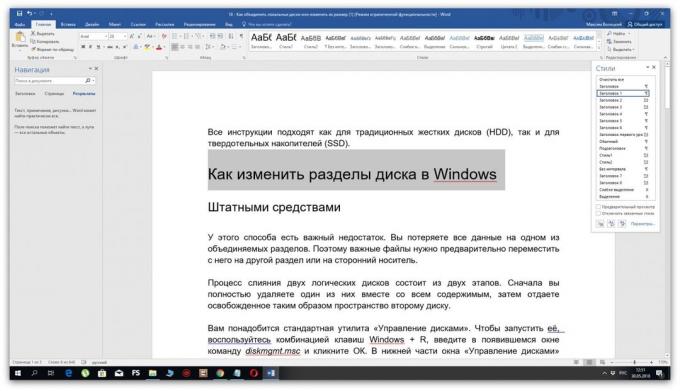
2. Ajouter une table des matières dans un document
Déplacez le curseur sur le programme ajouté une table des matières en fonction de vos têtes formatées début du texte et cliquez sur l'outil panneau « Liens » → «Index» → «contenu Avtosobiraemoe 1».
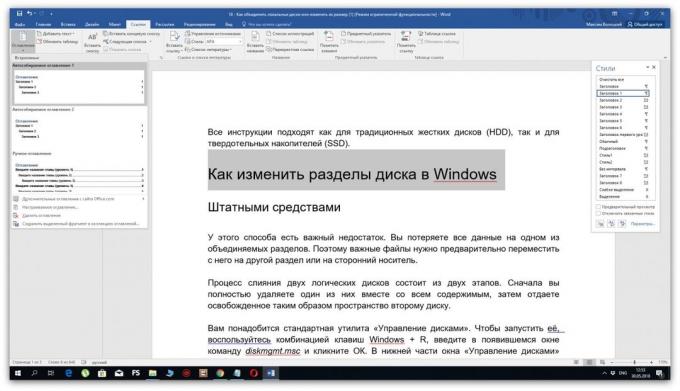
Si vous voulez la table des matières sur une page séparée, ajouter avant et après ça casse. Pour ce faire, placez le curseur devant la table des matières et cliquez sur « Insérer» → «Saut de page. » Ensuite, déplacez le curseur jusqu'à la fin de la table des matières et faire la même chose.
Si à l'avenir vous modifiez le document et la table des matières deviendra obsolète, mettre à jour: cliquez dessus avec le bouton gauche sourisPuis cliquez sur « Mettre à jour le tableau » et mettre à jour sélectionner uniquement les numéros de page ou toute la table des matières.
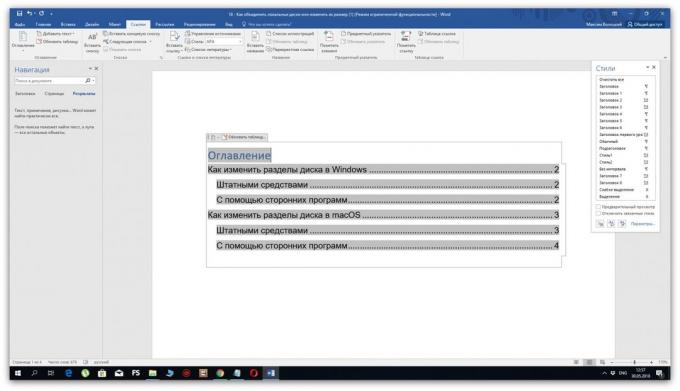
Vous pouvez rapidement accéder à des sections du texte, en cliquant sur le bouton gauche de la souris sur les paragraphes pertinents de la table des matières. Mais que les liens fonctionnent, attente presse Ctrl.
3. Si vous le souhaitez, ajuster la vue de la table des matières
Si l'apparition d'une table standard de contenu ne vous convient pas ou il ne présente pas tous les en-têtes, vous pouvez le supprimer et mettre en place une nouvelle table des matières pour répondre à leurs besoins. Dans ce cas, cliquez sur « Références» → «Index» → «Configurable TOC ».
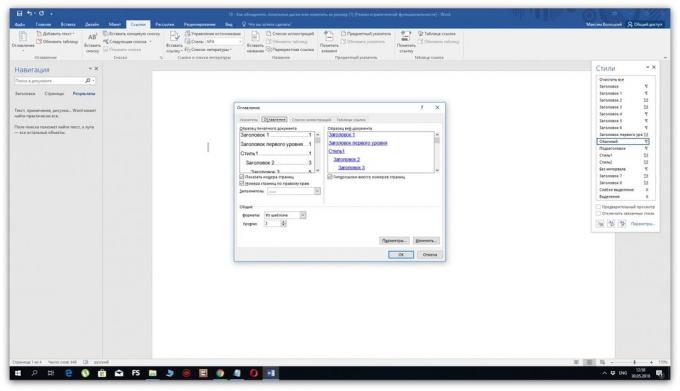
Lorsque la fenêtre ouvre avec les paramètres, sélectionnez la table des paramètres de contenu que vous avez besoin. Vous pouvez supprimer l'espace réservé (points situés près des points), cacher ou déplacer les numéros de page, choisissez le nombre de niveaux à afficher et modifier leur hiérarchie.
voir aussi
- 9 conseils pour vous aider à travailler plus rapidement dans Word →
- 7 astuces pour travailler dans Word, qui ne connaît pas tout le monde →
- 10 tours rapides avec Excel →



